教你3种Maya模型打洞的方法!
制作maya模型时,我们常常需要在模型表面打洞来制作出新的面。那么制作模型时有哪几种打洞方式呢?
下面我们以在立方体的面上打洞为例,来讨论一下Maya当中几种常见的打洞方式。
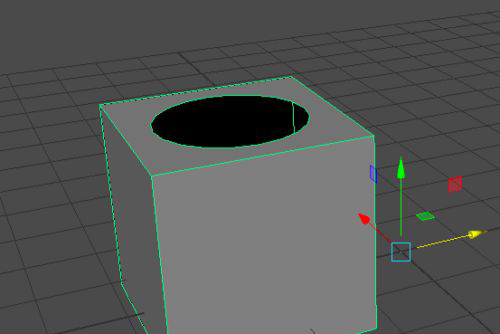
方法一、切角顶点【Chamfer Vertices】
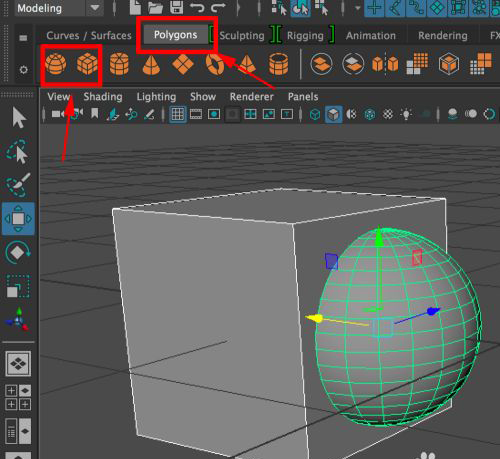
1、在“多边形”【Polygon】模块下创建一个立方体【Cube】,在模型上右键选择“边”【Edge】
2、选中要打洞的那个面上的一条边,Ctrl?鼠标右键选择左下角【Edge Ring Utilities-To Edge Ring And Split】平均分割边线并添加循环线。纵向上用同样方法操作。
3、模型切换成“顶点”【Vertex】,进入编辑点的模式。选择中心的顶点,shift?右键选择“切角顶点”【Chamfer Vertices】命令,一个顶点就分裂为四个了。
4、在模型上右键切换成“边”【Edge】的编辑模式,继续步骤2的操作,将刚刚通过“切角顶点”分裂出来的四条边继续进行分割。
5、转换成“顶点”【Vertex】编辑模式,通过“缩放”【R】命令调整顶点位置,使其尽量围成一个圆形。如果圆滑度不够可以用“多切割”【Multi-Cut】工具加线,进行细调。
6、调整到“面”【Face】编辑模式,选择调整好的面,Delete删除。
7、按“3”显示一下圆滑效果,打洞完成。
方法二、布尔运算【Booleans】
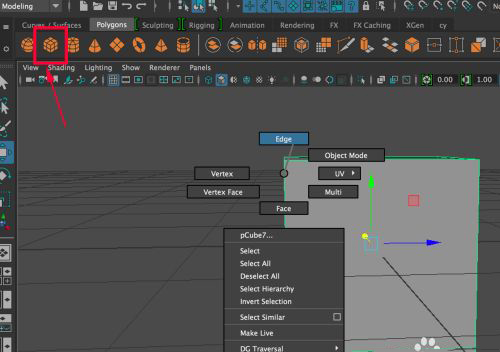
1、在多边形【Polygon】模块当中创建立方体【Cube】和球体【Sphere】,并调整位置使两个模型相交。
2、打开“网格-布尔运算”【Mesh-Booleans】,点击红线框部位,将菜单调到页面上方便操作。
3、因为是在立方体上抠出圆洞,所以先选择立方体,按shift键再选择球体,点击“差集”【Difference】,得到差集运算结果。
4、鼠标右键选择“面”【Face】模式,选中相交出来的圆面并删除。
5、右键回到“物体模式”【Object Mode】。通过“布尔运算”【Booleans】打洞的过程就完成了。
方法三、打洞工具【Make Hole】
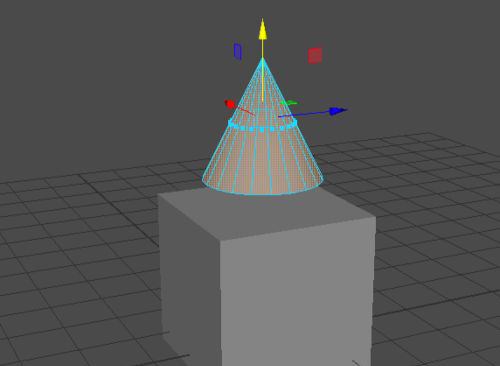
1、在多边形【Polygon】模块创建“立方体”【Cube】和“圆锥”【Cone】,在圆锥上右键选择“面”【Face】的编辑模式,删除所有侧面,只留下底面的圆形。
2、选择立方体,按shift加选圆片,点击“网格-合并”【Mesh-Combine】将两个模型合并。
3、“网格工具-打洞”【Mesh Tools-Make Hole】,点选要打洞的模型,再选择圆片。注意顺序,注意点击到蓝色的点进行选择。选中的部分边线会显示成黄色。
4、按下回车,就得到打洞结果。
转载声明:本文来源于网络,不作任何商业用途
全部评论


暂无留言,赶紧抢占沙发
热门资讯

c4d软件取消选择功能有哪些步骤?

ZBrush中常用笔刷工具和使用方法!

比C4D还酷的Adobe 3维软件DN,让3D设计简单至极...

C4D布尔运算后线乱了有什么解决方法?

maya有哪些方法添加自己绘制的贴图?

3dmax软件安装成功后,桌面没有图标是怎么回事?...

3dmax如何把2018改成中文版?

Zbrush坐标轴不见了怎么办?

【ZBrush教程】如何在ZBrush中实现模型的移动和缩放?...








